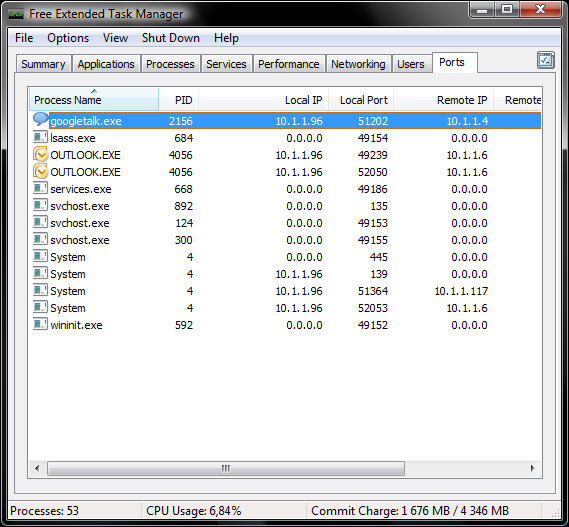Kỹ Thuật
Khắc phục Lỗi Laptop bị treo, đơ triệt để nhất
Nội dung Chính
KHẮC PHỤC LỖI LAPTOP BỊ TREO, ĐƠ
Sẽ rất bực mình nếu bạn đang sử dụng mà laptop bị treo, đơ khi đang làm việc hăng say. Vậy làm sao để khắc phục lỗi này? Bài này GIA TÍN Computer sẽ hướng dẫn chi tiết nhất cách xử lý tình trạng này!
TẮT ỨNG DỤNG
Bước đầu tiên cần làm đó là cố gắng đóng các chương trình có vấn đề trên màn hình máy tính. Nếu chỉ có một chương trình có vấn đề, bạn đóng nó lại và vấn đề tạm thời được giải quyết. Nhưng đóng một chương trình có thể không đơn giản chỉ là nhấn vào dấu X ở góc trên bên phải hộp thoại.
BẬT TASK MANAGER
Nếu một chương trình không phản hồi (Not Responding), bạn hãy thử đóng nó bằng Task Manager. Có thể bạn đã biết nhấn tổ hợp phím Crtl+Alt+Del (trong Windows XP) hoặc Crtl+Shift+Esc (trong Windows 7) để kích hoạt Task Manager. Sau khi truy cập được Task Manager bạn chọn tab Applications, chọn ứng dụng và chọn End Task để đóng ứng dụng.
KHỞI ĐỘNG LẠI LAPTOP
Nếu bạn không thể làm những điều trên thì bạn bắt buộc phải khởi động lại laptop. Trên hầu hết laptop, để tắt máy bạn phải nhấn và giữ nút nguồn cho tới khi nó tắt. Nếu không thể sử dụng nút nguồn để tắt máy thì không còn cách nào khác, bạn phải rút nguồn điện khỏi máy và tháo pin ra.
VỆ SINH LAPTOP DO MÁY QUÁ NÓNG
Tiếp theo bạn cần làm là kiểm tra nhiệt độ của laptop bằng cách chạm tay vào thiết bị này. Bạn hãy cảm nhận nhiệt ở khung máy và chú ý là các điểm nóng thường tập trung xung quanh khe tản nhiệt, bản lề và mặt dưới của máy. Bạn cũng nên kiểm tra trực quan các khe tản nhiệt của máy. Nếu có bất kỳ thứ gì cản trở luồng khí tản nhiệt thì đó cũng chính sự tích tụ nhiệt là nguyên nhân gây ra vấn đề.
Nếu máy quá nóng, chúng tôi khuyên bạn nên đem Vệ Sinh Laptop trước khi quá muộn dẫn đến Main và nguồn bị cháy.
Trên đây là những cách khắc phục tình trạng Laptop bị treo, đơ liên tục. Hy vọng bạn sẽ ứng dụng được và giải quyết triệt để được căn bệnh dễ gây ra bực bội này nhé!